Specialiųjų simbolių įterpimas į Word 2010
Kartais gali prireikti įterpti neįprastą simbolį į Word 2010 dokumentą. Perskaitykite, kaip lengvai tai padaryti su mūsų patarimais ir simbolių sąrašu.
Sąlyginis formatavimas leidžia patobulinti ataskaitas ir informacijos suvestines programoje „Excel“, dinamiškai keičiant reikšmės, langelio arba langelių diapazono formatavimą pagal jūsų apibrėžtų sąlygų rinkinį. Sąlyginis formatavimas suteikia vizualizacijos lygį, leidžiantį peržiūrėti „Excel“ ataskaitas ir sekundės dalimis nustatyti, kurios reikšmės yra „geros“, o kurios „blogos“, tiesiog remiantis formatavimu.
Norėdami sužinoti, ką galite padaryti, spustelėkite mygtuką Sąlyginis formatavimas, esantį juostelės skirtuke Pagrindinis, kaip parodyta šiame paveikslėlyje.

Duomenų juostos užpildo kiekvieną formatuojamą langelį įvairaus ilgio mini juostelėmis, nurodančiomis kiekvieno langelio reikšmę, palyginti su kitais formatuotais langeliais. „Excel“ iš esmės pasirenka didžiausias ir mažiausias pasirinkto diapazono reikšmes ir apskaičiuoja kiekvienos juostos ilgį. Norėdami pritaikyti duomenų juostas diapazonui, atlikite šiuos veiksmus:
Pasirinkite tikslinį langelių diapazoną, kuriam reikia taikyti sąlyginį formatavimą.
Skirtuko Pagrindinis meniu Sąlyginis formatavimas pasirinkite Duomenų juostos, kaip parodyta šiame paveikslėlyje.
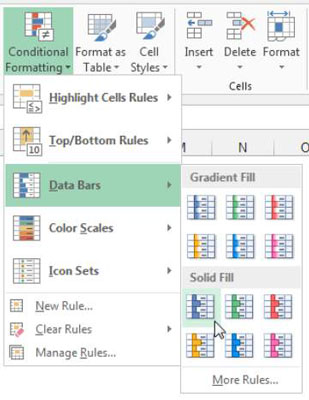
Kaip matote šiame paveikslėlyje, rezultatas iš esmės yra mini diagrama pasirinktuose langeliuose. Taip pat atkreipkite dėmesį, kad pagal numatytuosius nustatymus duomenų juostų scenarijus puikiai atsižvelgia į neigiamus skaičius, pakeičiant juostos kryptį ir pakeičiant spalvą į raudoną.
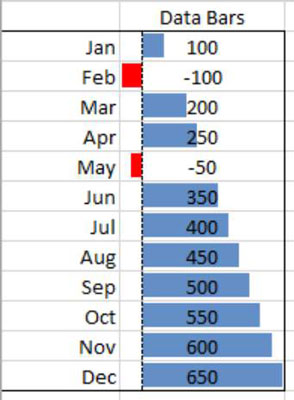
Spalvų skalės užpildo kiekvieną formatuojamą langelį spalvomis, kurios skiriasi skale, atsižvelgiant į kiekvieno langelio reikšmę, palyginti su kitais formatuotais langeliais. „Excel“ iš esmės pasirenka didžiausias ir mažiausias pasirinkto diapazono reikšmes ir nustato kiekvieno langelio spalvą. Norėdami pritaikyti spalvų skales diapazonui, atlikite šiuos veiksmus:
Pasirinkite tikslinį langelių diapazoną, kuriam reikia taikyti sąlyginį formatavimą.
Skirtuko Pagrindinis meniu Sąlyginis formatavimas pasirinkite Spalvų skalės. Žiūrėkite paveikslėlį.
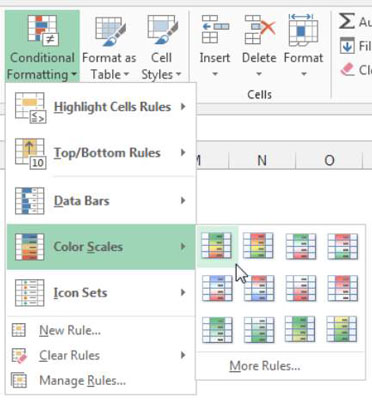
Kaip matote šiame paveikslėlyje, rezultatas yra tam tikras šilumos žemėlapis jūsų pasirinktose ląstelėse.
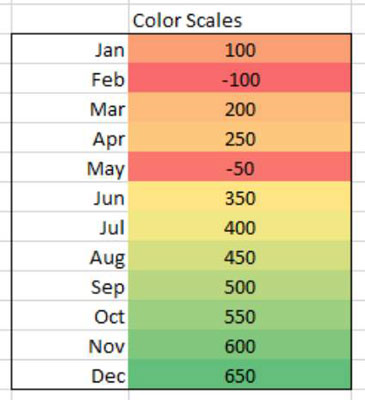
Piktogramų rinkiniai yra simbolių rinkiniai, įterpiami į kiekvieną formatuojamą langelį. „Excel“ nustato, kurį simbolį naudoti, atsižvelgdama į kiekvieno langelio reikšmę, palyginti su kitais suformatuotais langeliais. Norėdami pritaikyti piktogramų rinkinį diapazonui, atlikite šiuos veiksmus:
Pasirinkite tikslinį langelių diapazoną, kuriam reikia taikyti sąlyginį formatavimą.
Skirtuko Pagrindinis meniu Sąlyginis formatavimas pasirinkite Piktogramų rinkiniai. Kaip matote šiame paveikslėlyje, galite pasirinkti iš įvairių formų ir spalvų piktogramų rinkinių meniu.
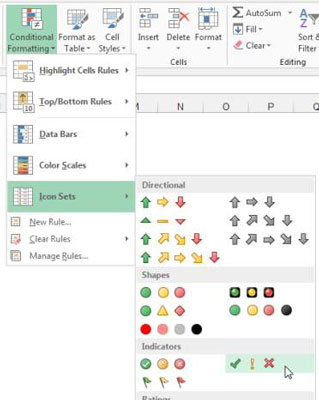
Šiame paveikslėlyje parodyta, kaip kiekvienas langelis yra suformatuotas su simboliu, nurodančiu kiekvieno langelio reikšmę pagal kitus langelius.
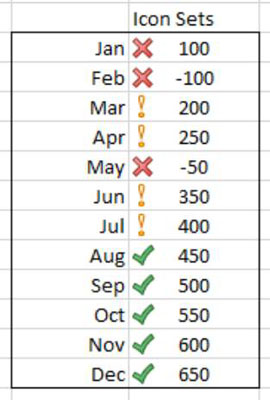
Kartais gali prireikti įterpti neįprastą simbolį į Word 2010 dokumentą. Perskaitykite, kaip lengvai tai padaryti su mūsų patarimais ir simbolių sąrašu.
„Excel 2010“ naudoja septynias logines funkcijas – IR, FALSE, IF, IFERROR, NOT, OR ir TRUE. Sužinokite, kaip naudoti šias funkcijas efektyviai.
Sužinokite, kaip paslėpti ir atskleisti stulpelius bei eilutes programoje „Excel 2016“. Šis patarimas padės sutaupyti laiko ir organizuoti savo darbalapius.
Išsamus vadovas, kaip apskaičiuoti slankiuosius vidurkius „Excel“ programoje, skirtas duomenų analizei ir orų prognozėms.
Sužinokite, kaip efektyviai nukopijuoti formules Excel 2016 programoje naudojant automatinio pildymo funkciją, kad pagreitintumėte darbo eigą.
Galite pabrėžti pasirinktus langelius „Excel 2010“ darbalapyje pakeisdami užpildymo spalvą arba pritaikydami ląstelėms šabloną ar gradiento efektą.
Dirbdami su laiko kortelėmis ir planuodami programą „Excel“, dažnai pravartu lengvai nustatyti bet kokias datas, kurios patenka į savaitgalius. Šiame straipsnyje pateikiami žingsniai, kaip naudoti sąlyginį formatavimą.
Sužinokite, kaip sukurti diagramas „Word“, „Excel“ ir „PowerPoint“ programose „Office 365“. Daugiau informacijos rasite LuckyTemplates.com.
„Excel“ suvestinės lentelės leidžia kurti <strong>pasirinktinius skaičiavimus</strong>, įtraukiant daug pusiau standartinių skaičiavimų. Šiame straipsnyje pateiksiu detalius nurodymus, kaip efektyviai naudoti šią funkciją.
Nesvarbu, ar dievinate, ar nekenčiate Word gebėjimo išjuokti jūsų kalbos gebėjimus, jūs turite galutinį sprendimą. Yra daug nustatymų ir parinkčių, leidžiančių valdyti „Word“ rašybos ir gramatikos tikrinimo įrankius.





